Ноутбуки HP ProBook x360 435 G8 - инструкция пользователя по применению, эксплуатации и установке на русском языке. Мы надеемся, она поможет вам решить возникшие у вас вопросы при эксплуатации техники.
Если остались вопросы, задайте их в комментариях после инструкции.
"Загружаем инструкцию", означает, что нужно подождать пока файл загрузится и можно будет его читать онлайн. Некоторые инструкции очень большие и время их появления зависит от вашей скорости интернета.
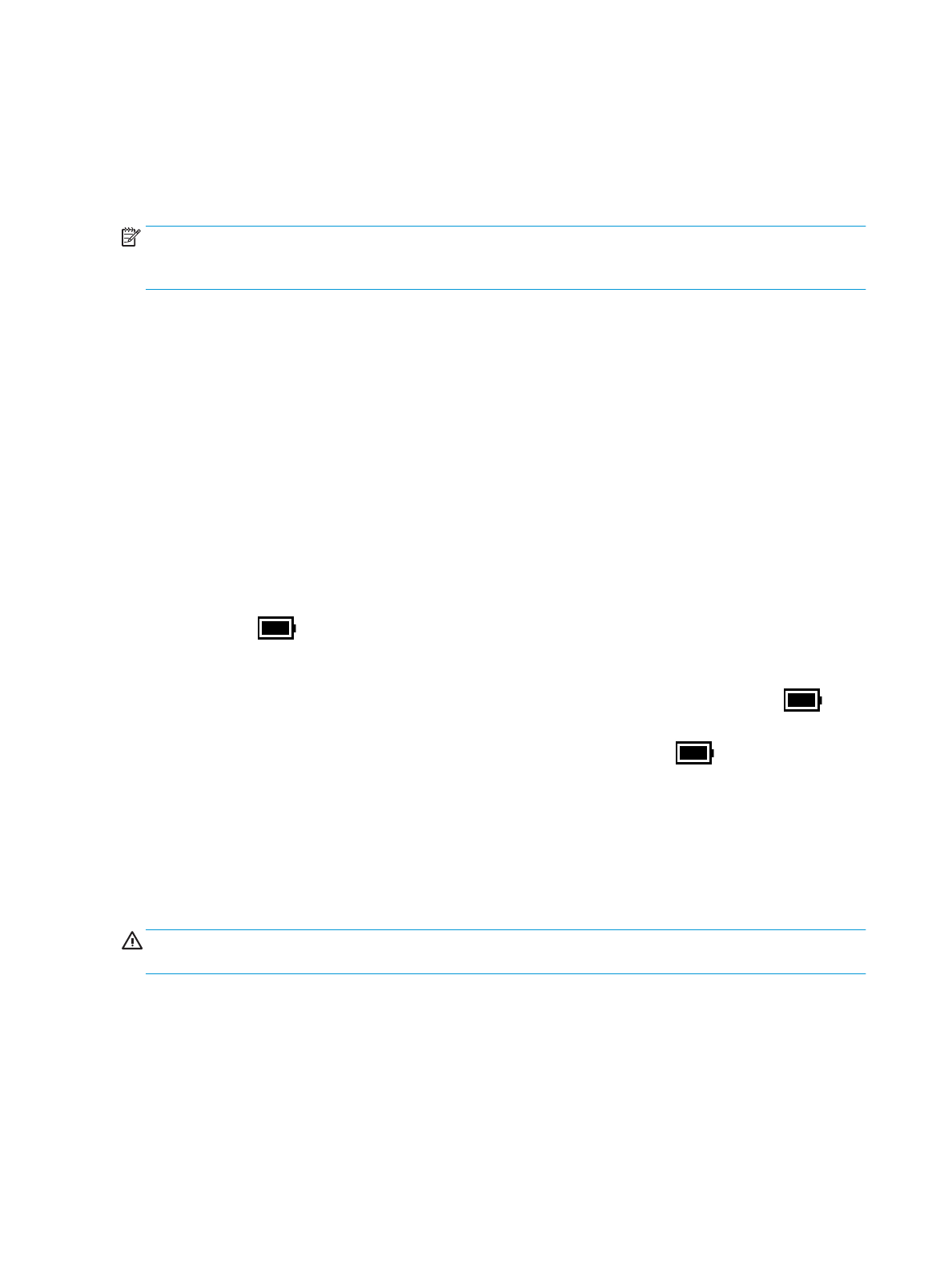
При выполнении команды “Завершение работы” закрываются все активные программы и
операционная система, после чего экран и компьютер выключаются.
Завершайте работу компьютера, если он не будет использоваться и будет отключен от внешнего
источника питания в течение длительного времени.
Рекомендуется использовать команду завершения работы ОС Windows.
ПРИМЕЧАНИЕ.
Если компьютер находится в спящем режиме или режиме гибернации, перед
завершением работы необходимо выйти из этого режима. Для этого нужно нажать и сразу отпустить
кнопку питания.
1.
Сохраните результаты работы и закройте все используемые программы.
2.
Откройте меню Пуск, нажмите значок Выключение, а затем выберите Завершение работы.
Если компьютер не реагирует на команды и приведенную выше процедуру завершения работы
выполнить не удается, необходимо выполнить указанные ниже действия в приведенном порядке.
●
Нажмите
ctrl
+
alt
+
delete
, выберите значок Питание и далее Завершение работы.
●
Нажмите и удерживайте кнопку питания не менее 10 секунд.
●
Если компьютер оснащен заменяемой пользователем батареей (только на некоторых моделях),
отключите его от внешнего источника питания и извлеките батарею.
Использование значка питания и параметров
электропитания
Значок питания
находится на панели задач Windows. Значок питания позволяет быстро открыть
параметры электропитания и увидеть уровень заряда батареи.
●
Чтобы увидеть процент заряда батареи, наведите указатель мыши на значок питания
.
●
Чтобы открыть параметры электропитания, щелкните значок питания
правой кнопкой
мыши и выберите Электропитание.
Разные изображения значка питания показывают, работает ли компьютер от батареи или от внешнего
источника питания. При наведении курсора на значок появляется сообщение, если достигнут низкий
или критический уровень заряда батареи.
Работа от батареи
ВНИМАНИЕ!
Из соображений безопасности используйте только прилагаемую к компьютеру батарею,
предоставленную HP запасную батарею или приобретенную в HP совместимую батарею.
Компьютер работает от батареи, если в нем установлена заряженная аккумуляторная батарея и он не
подключен к внешнему источнику переменного тока. Когда компьютер выключен и отключен от
внешнего источника питания, батарея в компьютере постепенно разряжается. Если достигнут низкий
или критически низкий уровень заряда батареи, компьютер сообщает об этом.
Время работы компьютера от батареи зависит от параметров управления питанием, программ,
используемых на компьютере, яркости экрана, подключенных к компьютеру внешних устройств и
других факторов.
40
Глава 6 Управление питанием
Содержание
- 3 Уведомление о безопасности
- 5 Содержание
- 11 Начало работы
- 12 Поиск сведений
- 14 Компоненты; Расположение оборудования; Расположение программного обеспечения
- 18 Сенсорная панель; Параметры сенсорной панели
- 19 Индикаторы
- 21 Кнопка, динамики и считыватель отпечатков пальцев
- 23 Специальные клавиши
- 24 Клавиши действий
- 26 Сочетания клавиш (только на некоторых моделях)
- 27 Вид снизу; Наклейки
- 29 Сетевые подключения; Подключение к беспроводной сети; Использование элементов управления беспроводной связью; Кнопка беспроводной связи
- 31 Использование GPS (только на некоторых моделях)
- 32 Подключение устройств Bluetooth; Обмен информацией; Подключение к проводной сети
- 33 Подключение к локальной сети (только на некоторых моделях); Включение и настройка HP LAN-Wireless Protection
- 34 Использование функции сквозной передачи MAC-адреса HP; Настройка функции сквозной передачи MAC-адреса
- 36 Навигация по экрану; Использование жестов на сенсорной панели и сенсорном; Касание
- 40 Использование экранной клавиатуры (только на некоторых
- 41 Развлекательные функции; Использование камеры (только на некоторых моделях); Использование звука; Подключение динамиков
- 42 Подключение наушников; Подключение гарнитуры; Использование параметров звука; Использование видео
- 45 Настройка звука через HDMI; MultiStream Transport; дополнительным концентратором)
- 46 Использование передачи данных
- 48 Управление питанием; Использование спящего режима и гибернации; Активация спящего режима и выход из него
- 49 Активация режима гибернации и выход из него (только на некоторых; Завершение работы (выключение) компьютера
- 50 Использование значка питания и параметров
- 51 Отображение уровня заряда батареи; Экономия энергии батареи
- 52 Действия пользователя в условиях низкого уровня заряда батареи; источника питания; Батарея с заводской пломбой
- 53 Работа от внешнего источника питания
- 54 Безопасность; Защита компьютера
- 55 Установка паролей в Windows
- 56 Установка паролей в утилите Computer Setup; Управление паролем администратора BIOS
- 58 Ввод пароля администратора BIOS; Использование параметров безопасности DriveLock
- 60 Выбор ручного режима DriveLock
- 62 Отключение DriveLock
- 63 Ввод пароля DriveLock; Изменение пароля DriveLock
- 64 Использование антивирусного программного обеспечения
- 66 Использование считывателя отпечатков пальцев (только на; Расположение считывателя отпечатков пальцев
- 67 Обслуживание; Улучшение производительности; Дефрагментация диска; Очистка диска
- 68 Определение состояния HP 3D DriveGuard; Обновление программ и драйверов; Очистка компьютера; Использование HP Easy Clean (только для некоторых моделей)
- 70 Поездки с компьютером и его транспортировка
- 72 Резервное копирование и восстановление; Резервное копирование информации и создание носителей; Использование средств Windows
- 73 Recovery Download Tool (только на некоторых моделях); Восстановление после сбоя и восстановление системы; Восстановление, сброс и обновление с помощью средств Windows; Восстановление с помощью носителя для восстановления HP; Изменение порядка загрузки компьютера
- 74 Использование HP Sure Recover (только на некоторых моделях)
- 75 Sure Start; Использование утилиты Computer Setup; Запуск утилиты Computer Setup; Восстановление заводских параметров в утилите Computer Setup
- 76 Обновление системы BIOS; Определение версии BIOS
- 77 Загрузка обновления BIOS
- 78 Изменение порядка загрузки с помощью запроса f9; Параметры TPM BIOS (только на некоторых моделях); Использование программы HP Sure Start (только на
- 79 Использование программы HP PC Hardware Diagnostics
- 80 Загрузка HP PC Hardware Diagnostics Windows; Загрузка актуальной версии HP PC Hardware Diagnostics Windows; на некоторых моделях); Установка HP PC Hardware Diagnostics Windows
- 81 Использование HP PC Hardware Diagnostics Windows; Запуск программы HP PC Hardware Diagnostics UEFI
- 82 Загрузка HP PC Hardware Diagnostics UEFI на флеш-накопитель USB; Использование настроек Remote HP PC Hardware Diagnostics; Загрузка Remote HP PC Hardware Diagnostics UEFI
- 83 Изменение настроек Remote HP PC Hardware Diagnostics UEFI
- 84 2 Технические характеристики
- 86 3 Электростатический разряд
- 87 4 Специальные возможности; HP и специальные возможности; Поиск технических средств, соответствующих вашим потребностям; Позиция HP
- 88 Поиск наиболее подходящих вспомогательных технологий; Оценка потребностей
- 89 Специальные возможности в продуктах HP; Стандарты и законодательство; Стандарты
- 90 Законодательные и нормативные акты; Полезные ресурсы и ссылки с информацией по специальным
- 92 Обращение в службу поддержки
- 93 Указатель
Характеристики
Остались вопросы?Не нашли свой ответ в руководстве или возникли другие проблемы? Задайте свой вопрос в форме ниже с подробным описанием вашей ситуации, чтобы другие люди и специалисты смогли дать на него ответ. Если вы знаете как решить проблему другого человека, пожалуйста, подскажите ему :)













































































































